Tarama modunda (E-postaya Tara, FTP'ye Tara,
Masaüstüne Tara ve Ağ Klasörüne Tara) bir görüntü gönderilebilir.
Orijinali yerleştirin.
Orijinali otomatik belge besleyicinin belge besleyici tablasına veya belge camına yerleştirin.-2.png)
Hedefi belirleyin.
ADRES DEFTERİNDEN BİR HEDEF KULLANMA E-postaya Tara
E-postaya Tara FTP'ye Tara
FTP'ye Tara Ağ Klasörüne Tara
Ağ Klasörüne Tara Masaüstüne Tara
Masaüstüne Tara tuşuna dokunulmadan değişirse, dokunulan
tuştaki hedef otomatik olarak belirtilir.
tuşuna dokunulmadan değişirse, dokunulan
tuştaki hedef otomatik olarak belirtilir.[Orıjınal] tuşuna dokunun.
Uygun yönlendirme tuşuna dokunun.
Adım 1'de yerleştirilen orijinalin yönünü belirleyin. öğesine dokunun.
öğesine dokunun.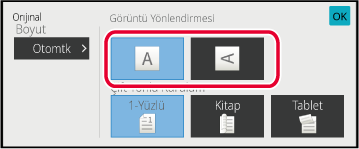
Orijinali taramaya başlamak için, [S/B Baslama] veya [Renk Baslama] tuşuna dokunun.
Orijinal belge camına yerleştirilmişse, sıradaki orijinalle değiştirin ve [S/B Baslama] veya [Renk Baslama] tuşuna basın.
Bütün orijinaller taranana kadar bunu tekrarlayın.[Okuma-Sonu] tuşuna dokunun.
İşlemin tamamlandığını gösteren bir bip sesi duyulacaktır.Bir tarama iletimi yaparken konuyu, dosya
adını, yanıt adresini ve gövde metnini değiştirin. Gerekirse, doğrudan
metni girin.
Normal moda geçmek için [Ayrinti] tuşuna dokunun.
KOLAY MODKonuyu değiştirmek için [Konu] giriş alanına dokunun.
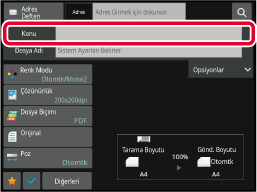
Bir hazır metin tuşuna dokunun.
Ayarlar tamamlandıktan sonra, öğesine dokunun.
öğesine dokunun.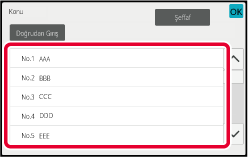
Dosya adını değiştirmek için [Dosya Adi] giriş kutusuna dokunun.
Ayarlar tamamlandıktan sonra, öğesine dokunun.
öğesine dokunun.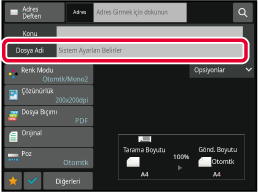
[Opsiyonlar]'ya dokunun.
Yanıt adresini değiştirmek için, [Yollanan Yanıt] giriş alanına dokunun.
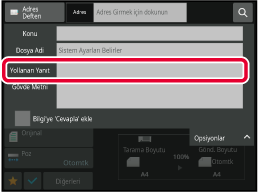
Yanıt Adresi için kullanmak istediğiniz tuşa dokunun.
Ayarlar tamamlandıktan sonra, öğesine dokunun.
öğesine dokunun. için [Bilgi'ye 'Cevapla' ekle] onay kutusunu seçmek, Bilgi
adresine bir cevap adresi ekler.
için [Bilgi'ye 'Cevapla' ekle] onay kutusunu seçmek, Bilgi
adresine bir cevap adresi ekler.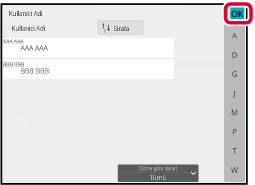
Gövde metnini değiştirmek için, [Gövde Metni] giriş alanına dokunun.
Gövde metnini girin.
Ayarlar tamamlandıktan sonra, öğesine dokunun.
öğesine dokunun.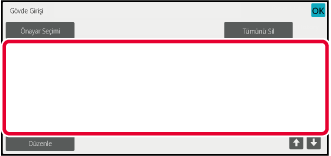
Bir faksı Internet Faks modunda iletir.
Bu prosedür ayrıca Doğrudan SMTP ile doğrudan iletim yapmak için
de kullanılabilir.
Orijinali yerleştirin.
Orijinali otomatik belge besleyicinin belge besleyici tablasına veya belge camına yerleştirin.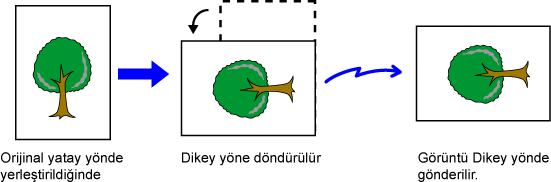
İnternet Faks modunun başlangıç ekranına geçmek için mod ekranına dokunun.
AĞ TARAYICISI MODUNU SEÇMEHedefi belirleyin.
ADRES DEFTERİNDEN BİR HEDEF KULLANMA simgesi görünür.
simgesi görünür.[Orıjınal] tuşuna dokunun.
Uygun yönlendirme tuşuna dokunun.
Ayarlar tamamlandıktan sonra, öğesine dokunun.
öğesine dokunun.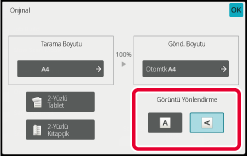
Orijinali taramaya başlamak için, [Baslama] tuşuna dokunun.
Orijinal belge camına yerleştirilmişse, sıradaki orijinalle değiştirin ve [Baslama] tuşuna basın.
Bütün orijinaller taranana kadar bunu tekrarlayın.[Okuma-Sonu] tuşuna dokunun.
İşlemin tamamlandığını gösteren bir bip sesi duyulacaktır.Bir Internet faks iletimi yaparken konuyu,
dosya adını ve gövde metnini değiştirin. Gerekirse, doğrudan metni
girin. Diğer işlevlerin Gönderme Ayarlarını kullanarak Internet
faks için dosya adını ve diğer ayarları yapılandırın.
İnternet Faks modunun başlangıç ekranına geçmek için mod ekranına dokunun.
AĞ TARAYICISI MODUNU SEÇME[Ayarl.Gönder] tuşuna dokunun.

Konuyu değiştirmek için [Konu] giriş alanına dokunun.
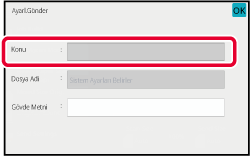
Bir hazır metin tuşuna dokunun.
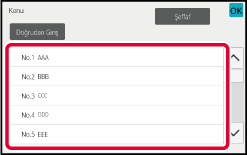
Dosya adını değiştirmek için [Dosya Adi] giriş kutusuna dokunun.
Bir hazır metin tuşuna dokunun.
Ayarlar tamamlandıktan sonra, öğesine dokunun.
öğesine dokunun.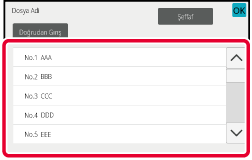
Gövde metnini değiştirmek için, [Gövde Metni] giriş alanına dokunun.
Gövde metnini girin.
Ayarlar tamamlandıktan sonra, öğesine dokunun.
öğesine dokunun.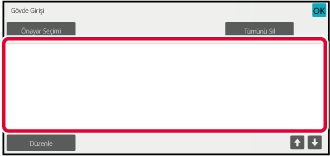
 tuşunu kullanın.
tuşunu kullanın.Taranan aynı görüntüyü bir tek işlemle birden
çok tarama, Internet faks ve faks modu alıcılarına gönderin.
Tek işlem verinin, ayrılan gönderme işleri de dahil olmak
üzere 500'e kadar adrese gönderilmesine imkan sağlar. (Örneğin önceden
450 adresi bulunan yayın iletimi ayrılmışsa veri 50'ye kadar adrese
gönderilebilir.)
.png)
Sık sık yayın iletimiyle kullandığınız hedefleri kişi
veya grup olarak kaydetmeniz uygun olacaktır.
Bir kişide maksimum 500 hedef kaydedilebilir.
Yayın iletimi için, kişi veya grup tuşuna dokunarak çoklu
faks numaraları alınabilir.
Ayrıca, adresler kaydedilirken [Kullanılan varsayılan olarak ayarla] onay kutusu
 olarak belirlediğinizde tek dokunuşla faks
gönderebilirsiniz. Bir hedefi geçici olarak kayıtlı adreslerden
çıkarmak isterseniz, çıkarmanıza yardımcı olacak detay onay ekranını
görüntüleyin ve ekrandaki hedefi çıkarın.
olarak belirlediğinizde tek dokunuşla faks
gönderebilirsiniz. Bir hedefi geçici olarak kayıtlı adreslerden
çıkarmak isterseniz, çıkarmanıza yardımcı olacak detay onay ekranını
görüntüleyin ve ekrandaki hedefi çıkarın.
YENİDEN GÖNDERİM İÇİN İLETİM KAYDINI KULLANMA
 olarak ayarlanırsa (fabrika varsayılan
ayarı), görüntü sadece mevcut seçilen mod için [Kullanilan geçerli olarak ayarla]
olarak
ayarlanan hedefler arasındaki hedeflere gönderilir. Onay işareti
kaldırılırsa
olarak ayarlanırsa (fabrika varsayılan
ayarı), görüntü sadece mevcut seçilen mod için [Kullanilan geçerli olarak ayarla]
olarak
ayarlanan hedefler arasındaki hedeflere gönderilir. Onay işareti
kaldırılırsa
 , görüntü diğer modlara ait hedeflere
de gönderilebilir.
, görüntü diğer modlara ait hedeflere
de gönderilebilir.Orijinali yerleştirin.
Orijinali otomatik belge besleyicinin belge besleyici tablasına veya belge camına yerleştirin.Tüm hedefleri belirtin.
ADRES DEFTERİNDEN BİR HEDEF KULLANMA tuşuna dokunun.
tuşuna dokunun.İşlem panelindeki [Adres Kontrol] tuşuna dokunun.
Hedefi onaylayın.
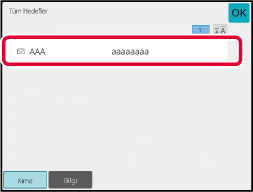
Orijinali taramaya başlamak için [S/B Baslama] veya [Renk Baslama] tuşuna (normal modda [Baslama] tuşu) dokunun.
Bu bölümde, bir yayın iletiminde birden
fazla türde adrese yer verdiğinizde göz önünde bulundurulması gereken
ayarlar açıklanmaktadır.
Bir yayın iletimi birkaç türden adresi bir arada içeriyorsa
(tarama modu ve Internet Faks modu hedefleri gibi), yapılandırılmalarında
hangi ayarların kullanıldığına bakılmaksızın ayarları tüm adresler
için etkinleştirilir. Şu istisnalara dikkat edin:
İnternet Faks
adresleri dahil edilmediğinde
| Dosya biçimi (dosya sıkıştırma modu) |
"Ayarlar (yönetici)" bölümünde [Sistem Ayarları] → [Görüntü Gönderme Ayarlari] → [Tarama Ayarları] → [Durum Ayarlari] → [Çoklu iletimde sıkıştırma modu] ile ayarlanan sıkıştırma modu tüm hedefler için kullanılır. |
|---|---|
| Renk Modu |
Tarama modunda renk modu ayarı [Tam Renk] olduğu zaman, görüntü gönderimi faks adreslerine Mono2 ve tarama adreslerine renkli olarak yapılır. Görüntüyü tüm adreslere Mono2 olarak göndermek için normal modda işlem panelinde [Aynı Görüntüyü Faks Adresi olarak gönder] öğesine dokunun |
| Orijinal Sayı |
Orijinal sayfa sayısının belirtildiği bir modda adres varsa, etkinleştirilir. |
| Tarama dosya boyutu |
Hedefleri içeren ve kendisi için [Maksimum Gönderilen Veri Boyutu (E-posta)] veya [Maksimum Gönderilen Veri Boyutu (FTP/Masaüstü/Ağ Klasörü)] ("Ayarlar (yönetici)", [Sistem Ayarları] → [Görüntü Gönderme Ayarlari] → [Tarama Ayarları] → [Durum Ayarlari]) kullanılarak bir ek boyut limiti ayarlanan bir yayın iletimi yapıldığı zaman, bu limit aynı zamanda bir limitin ayarlanmadığı hedefler için de geçerli olacaktır. |
| N-Üst |
Bu mod, sadece Faks ile kullanılabilir. Uygun işleve sahip bir mod ile bağlantılıdır. |
| Çıkış rengi |
Bu mod, sadece Tarayıcı ve Veri Girişi ile kullanılabilir. Uygun işleve sahip bir mod ile bağlantılıdır. |
| RGB |
Bu mod Tarayıcı, Ağ Klasörü ve FTP/Masaüstü için kullanılabilir. Uygun işleve sahip bir mod ile bağlantılıdır. |
İnternet
Faks adresleri dahil edildiğinde
İnternet Faks adresleri hedeflere dahil edildiğinde, aşağıdaki
kısıtlamalar geçerlidir.
| Renk Modu |
Siyah-beyaz ikili olarak sabittir. |
|---|---|
| Dosya biçimi (dosya sıkıştırma modu) |
TIFF olarak sabittir. |
| Orijinal |
İletim, İnternet Faks ile aynı görüntü genişliği kullanılarak tüm adreslere gerçekleştirilecek. |
| Arkaplan Ayarı |
Ayarlanamaz. |
| Boş Sayfa Atlama | |
| Çıkış rengi | |
| Kontrast | |
| Netlik | |
| RGB | |
| İşaret | |
| Şifrele | |
| Çoklu Kırpma | |
| Kartvizit Tarama | |
| Görüntü Kırpma |
Tamamlanan bir yayın iletiminin sonuçları
iş durum ekranında kontrol edilebilir. Hedeflerden herhangi birine
iletim başarısız olursa, görüntüyü bu hedefe tekrar gönderin.
İş durumu ekranına dokunun.
[Tarama] sekmesine veya [Intern.Faks] sekmesine dokunun ve [Tamamlandi] tuşuna dokunun.
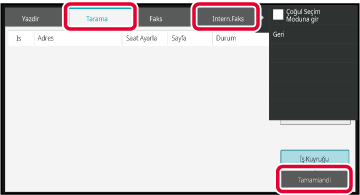
Tamamlanan yayın iletiminin tuşuna dokunduktan sonra, işlem panelindeki [Seçilen İşin Detaylarını kontrol et] tuşuna dokunun.
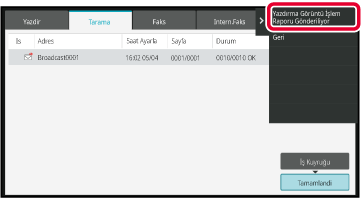
[Başarisiz] sekmesine dokunduktan sonra, görüntüyü yeniden göndermek için işlem panelindeki [Gönderilemeyen tüm adreslere tekrar gönder] öğesine dokunun.
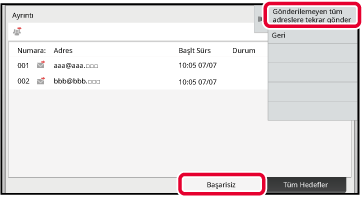
Bir bilgisayardaki bir dosya makine üzerinden
faks olarak gönderilebilir (PC-I Faks işlevi).
Fakslar, belgelerin yazdırıldığı aynı şekilde PC-I Faks işlevi
kullanılarak gönderilir. Bilgisayarınız için PC Faks sürücüsünü
yazıcı sürücüsü olarak seçin ve ardından uygulamada Yazdır komutunu
seçin. İletim için görüntü verileri oluşturulur ve bir Internet
faksı olarak gönderilir.
"Log Viewer" uygulamasını kullanarak İnternet fakslar, Log
Viewer'da görüntülenen iletim kaydı kullanılarak gönderilebilir.
Bu işlevi kullanma prosedürleri için, PC Faks sürücüsünde
Yardım bölümüne bakınız.
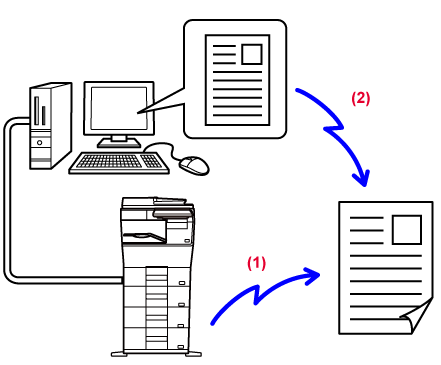
Version 04a / bpb547wd_usr_04a_tr